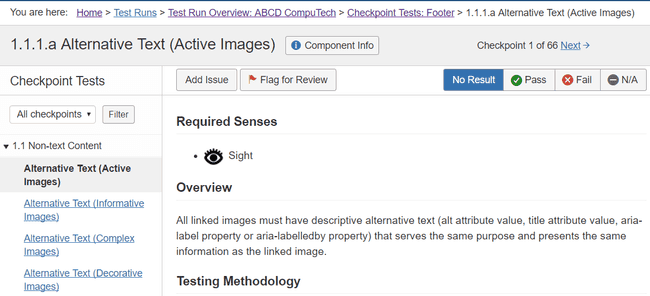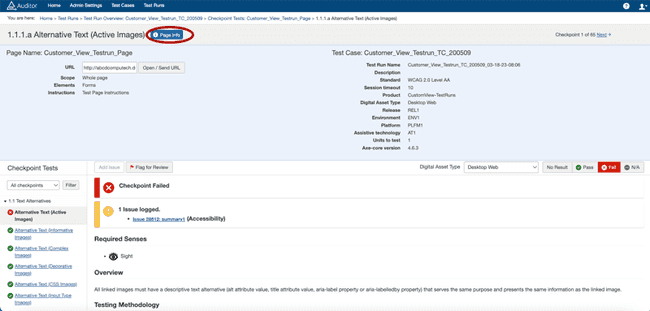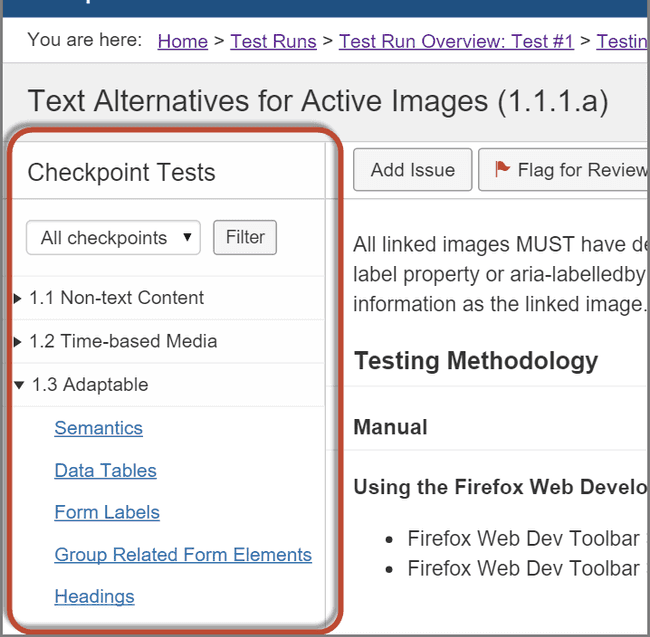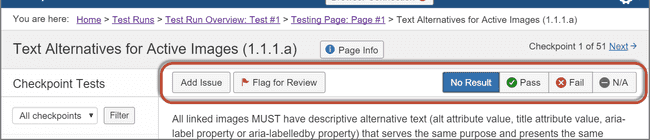Einzelne Checkpoint-Testbildschirme
Einzelne Bildschirme für jeden Checkpoint-Test dienen als Leitfaden Durch manuelles Testen, testen Sie jeweils eine Testseite (zu testende Seite) auf einmal. Nach der Expertenmethodik von Deque und den dazugehörigen Inhalten auf Jeder dieser Checkpoint-Testbildschirme erhöht die Konsistenz Genauigkeit Ihrer Testergebnisse. Unabhängig von jedem Checkpoint-Bildschirm zugänglich, stellt jeder Ihnen praktische Werkzeuge auf der Links und oben im Textinhaltsbereich.
Auf dieser Seite:
- Übersicht
- Seiteninformationen anzeigen
- Navigieren zwischen Checkpoint-Testbildschirmen
- Aufzeichnen von Problemen, Flags und Ergebnissen - Horizontale Symbolleiste (Problem, Flag & Ergebnis-Buttons)
Überblick
Was Sie tun können: Die statische linke Seitenleiste und die obere Symbolleiste ermöglichen Ihnen um:
- Navigieren Sie durch jeden Checkpoint-Test
- Checkpoint-spezifische Fehler für die zu testende Seite hinzufügen
- Elemente zur weiteren Überprüfung markieren
- Weisen Sie der zu testenden Seite ein Checkpoint-spezifisches Ergebnis zu Test
Was sind Deque-Checkpoints? Die umfassenderen "Kategorien" Entlang des linken Seitenleistenmenüs, in dem die einzelnen Checkpoints organisiert sind In axe Auditor basieren auf den Erfolgskriterien (SC) der offiziellen Web Content Accessibility Guidelines (WCAG), die Teil einer Reihe von Richtlinien, veröffentlicht von der Web Accessibility Initiative (WAI) Von dem World Wide Web Consortiums (W3C), den wichtigsten internationalen Standards Organisation für das World Wide Web. Die Deque Checkpoints sind eine bewährte Methode zur Prüfung von Zugänglichkeitsanforderungen, die eine Explizite Kategorisierung, um Gutachtern zu helfen, konsistente und Genaue Testergebnisse bei Zugänglichkeitsbewertungen.
Der dynamische Inhaltsbereich jedes Checkpoint-Bildschirms bietet Ihnen die Die folgenden Abschnitte mit Informationen:
- Testmethodik
- Verwandte Techniken
- Beispiele
- Bewährte Vorgehensweisen
- Betroffene Behinderungen
Anzeigen von Seiteninformationen
Wenn Sie eine Checkpoint-Seite verwenden, könnten Sie gelegentlich schnell überprüfen müssen, Erinnern Sie sich an die Details der getesteten Seite. Zur schnellen Orientierung Zu diesem Zweck kann dies mit der Schaltfläche Seiteninfo erfolgen, die eine Erweiterter Bereich unterhalb der Schaltfläche mit wichtigen Schlüsselinformationen zum Test Seite. Sie können dann erneut auf die Schaltfläche klicken, um den Abschnitt auszublenden und Platz auf dem Bildschirm sparen.
So zeigen Sie Informationen zur getesteten Seite an:
- Klicken Sie rechts neben der Überschrift des Checkpoint-Bildschirms auf die Seite Info-Schaltfläche .
Navigieren zwischen Checkpoint-Testbildschirmen
Die Navigation zu den einzelnen Checkpoint-Bildschirmen erfolgt entweder über die obere, rechte
Vorherige und nächste Links oder über das Menü der linken Seitenleiste, die sind
Kategorisiert und filterbar.
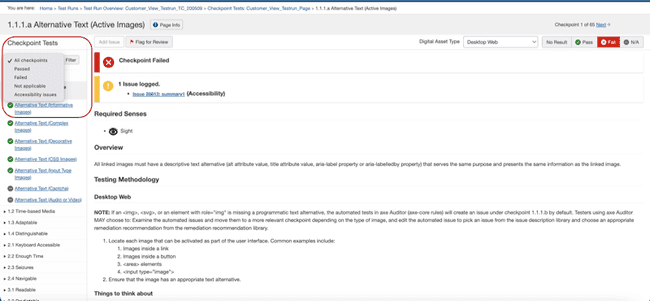
-
Vorherige und nächste Links (oben rechts auf dem Bildschirm): Immer an der gleichen Stelle eines Checkpoint-Bildschirms wird die Gesamtzahl der Checkpoints angezeigt, wobei jeder Checkpoint-Test sequenziell zugegriffen wird.
-
Kategorie-Links zu Erfolgskriterien (Menü in der linken Seitenleiste): Auf der linken Seite jeder Checkpoint-Testseite werden immer erweiterbare (Pfeil nach unten) und reduzierbare (Pfeil nach rechts) Kategoriemenüs angezeigt.
Verknüpfte Untermenüpunkte zeigen einzelne Checkpoint-Bildschirme an, und im Gegensatz zu erlauben sie Ihnen Um vorwärts oder rückwärts zu überspringen. Zusätzlich können diese mit den Tools gefiltert werden An der Spitze des Menüs.
Aufzeichnen von Problemen, Flags und Ergebnissen – Horizontale Symbolleiste (Schaltflächen für Probleme, Flags und Ergebnisse)
Direkt unter der Bildschirmtitelüberschrift befindet sich eine horizontale Buttonleiste, mit der Sie Verwenden, um die folgenden Aktionen bezüglich dieses Prüfpunkts für die Seite durchzuführen Im Test:
- Problemstellung hinzufügen: Weitere Informationen finden Sie unter Problemstellung hinzufügen (Checkpoint-spezifisch).
- Zur Überprüfung markieren:
- Ergebnis markieren (zuweisen) (Kein Ergebnis, Erfolgreich, Fehlgeschlagen, N/A): Weitere Informationen, siehe Bestehen und Nichtbestehen (Zuweisen von Checkpoint Ergebnisse).